我们常常需要将一些数据进行筛选,那你们知道excel2013 筛选功能如何使用吗?以下就是excel2013筛选功能使用教程,一起看看吧。
excel2013 筛选功能使用方法:
筛选步骤1:首先,我们打开一份数据表格,要筛选出华北地区金额大于400的选项。单击菜单栏--数据--高级。

筛选步骤2:弹出高级筛选对话框,我们选取结果显示方式,上面的是在原有区域显示,也就是不保留原始数据。下面的是在其他位置显示,保留原始数据,方便对比查看。
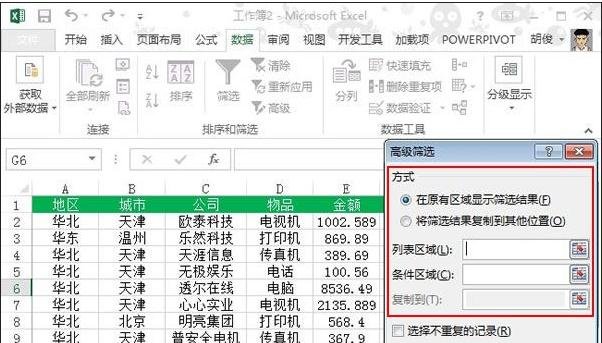
筛选步骤3:列表区域我们选择A1:E9,也就是原始表格中的数据区。
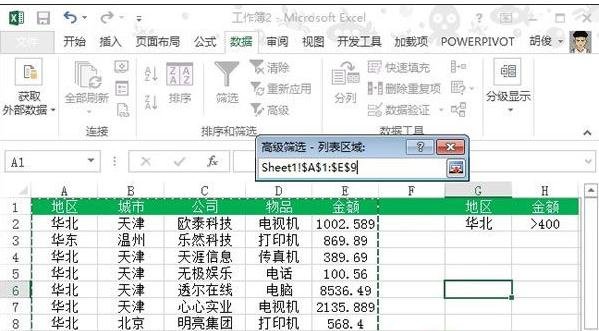
筛选步骤4:然后是条件区域的选择,选择G1:H2,单击确定。
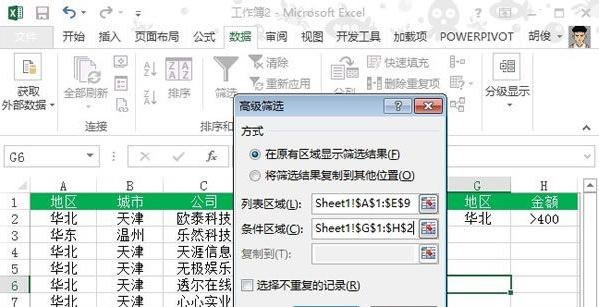
筛选步骤5:表格数据发生变化,将华北地区金额大于400的选项全部列出。
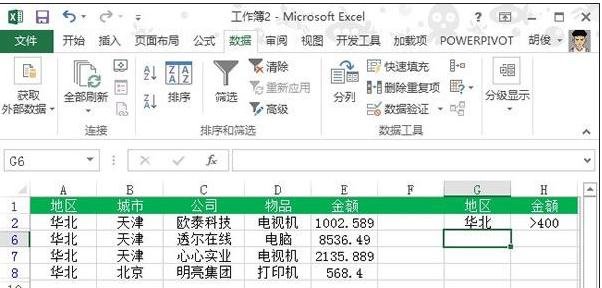
以上就是excel2013筛选功能使用教程,希望可以帮助到大家。
 天极下载
天极下载






























































